Acorn TV est un service de streaming vidéo par abonnement réputé, offrant une sélection de films et de séries télévisées de qualité internationale. Sa popularité repose sur son accessibilité et ses nombreuses fonctionnalités, ce qui en fait un acteur majeur du marché. Cependant, il peut arriver que certains utilisateurs souhaitent résilier leur abonnement. Ce guide a pour objectif de vous accompagner dans cette démarche, en vous expliquant comment annuler votre abonnement Acorn TV, qu’il s’agisse d’une gestion directe ou via des plateformes tierces. Nous aborderons également la question de l’inclusion d’Acorn TV avec Amazon Prime.
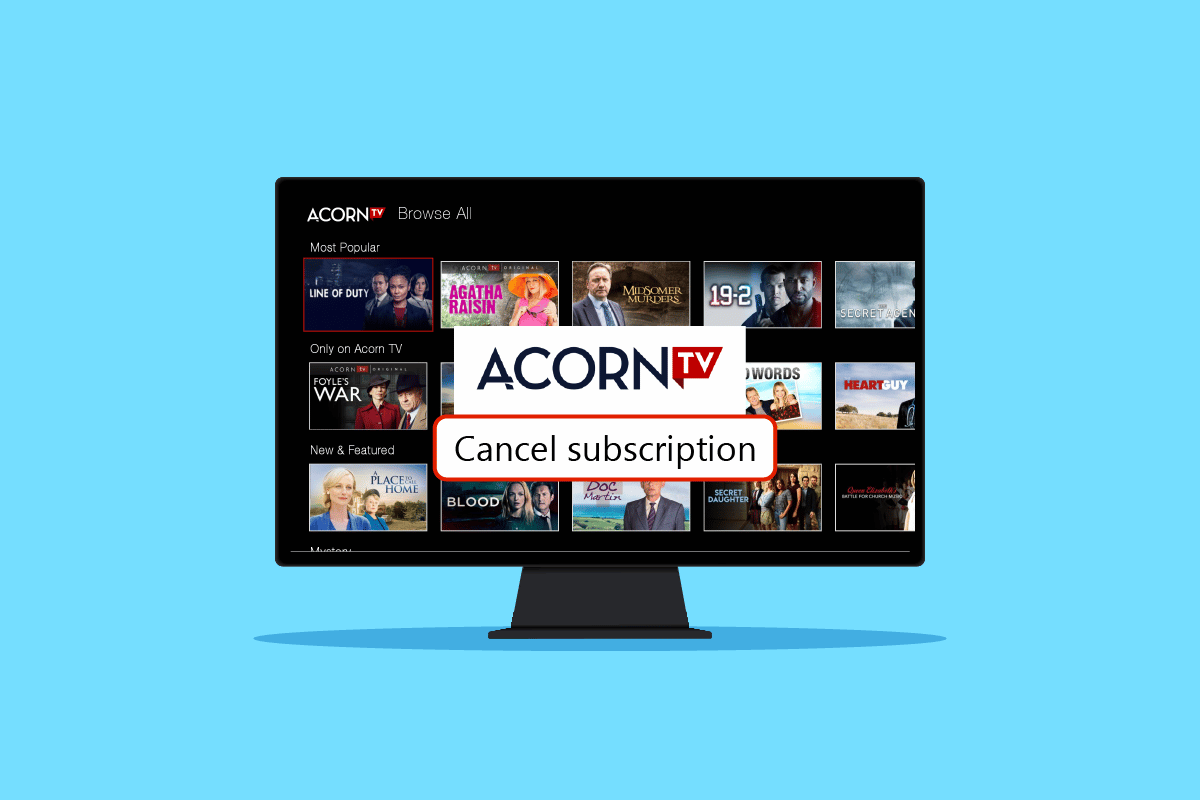
Procédure d’annulation de votre abonnement Acorn TV
Lisez attentivement les instructions ci-dessous, qui détaillent les étapes à suivre pour annuler votre abonnement Acorn TV, avec des illustrations pour faciliter la compréhension.
Acorn TV est-il inclus dans l’abonnement Amazon Prime ?
Bien qu’Acorn TV soit accessible via Amazon Prime, il est important de noter qu’il nécessite un abonnement distinct et des frais supplémentaires.
Est-il possible de fermer son compte Acorns ?
Tout à fait, la fermeture de votre compte Acorns est une option disponible.
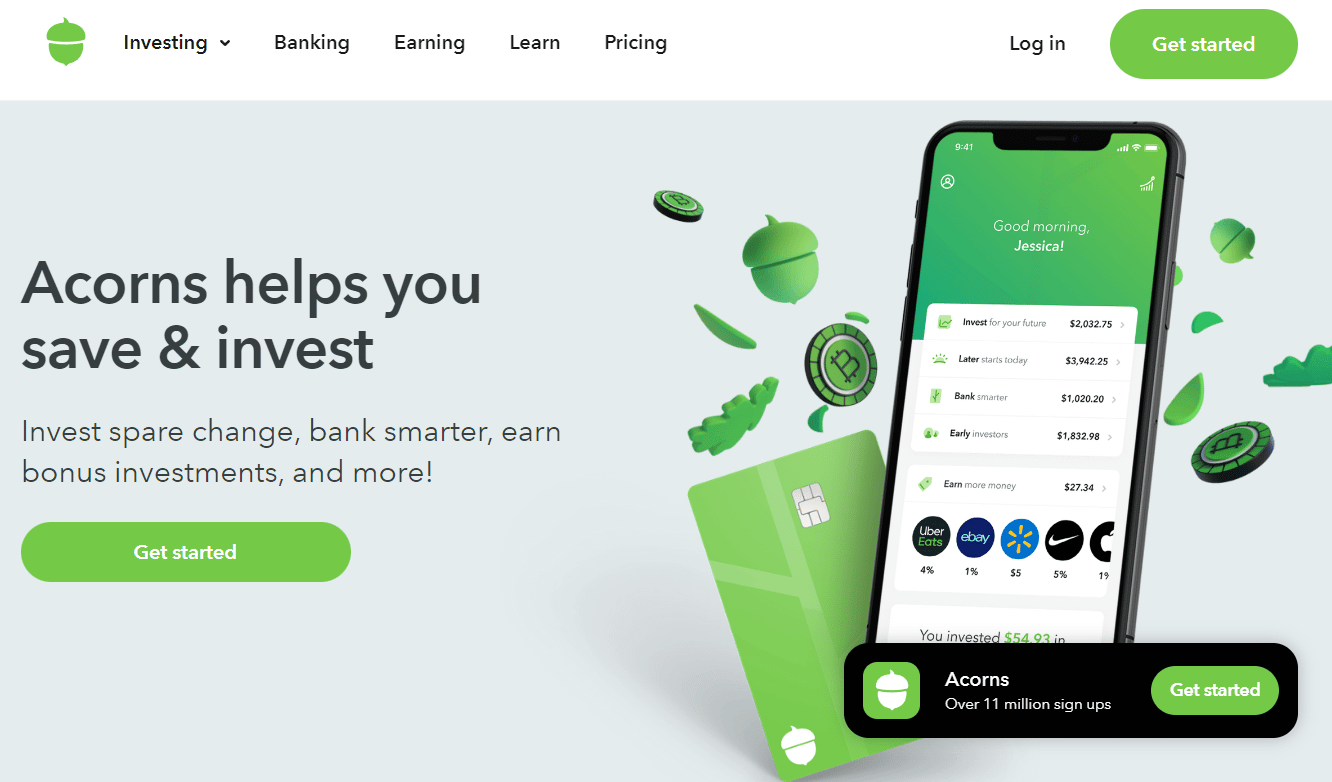
Où trouver les informations relatives à mon abonnement Acorn TV ?
Les détails de votre abonnement Acorn TV sont disponibles sur la page État du compte du site officiel d’Acorn TV. Dans la section « Informations de facturation », vous pourrez vérifier si votre abonnement est lié à Amazon Fire TV, Roku ou iTunes. Si aucune mention n’est faite de ces services, vous disposez alors d’un abonnement Acorn TV standard.
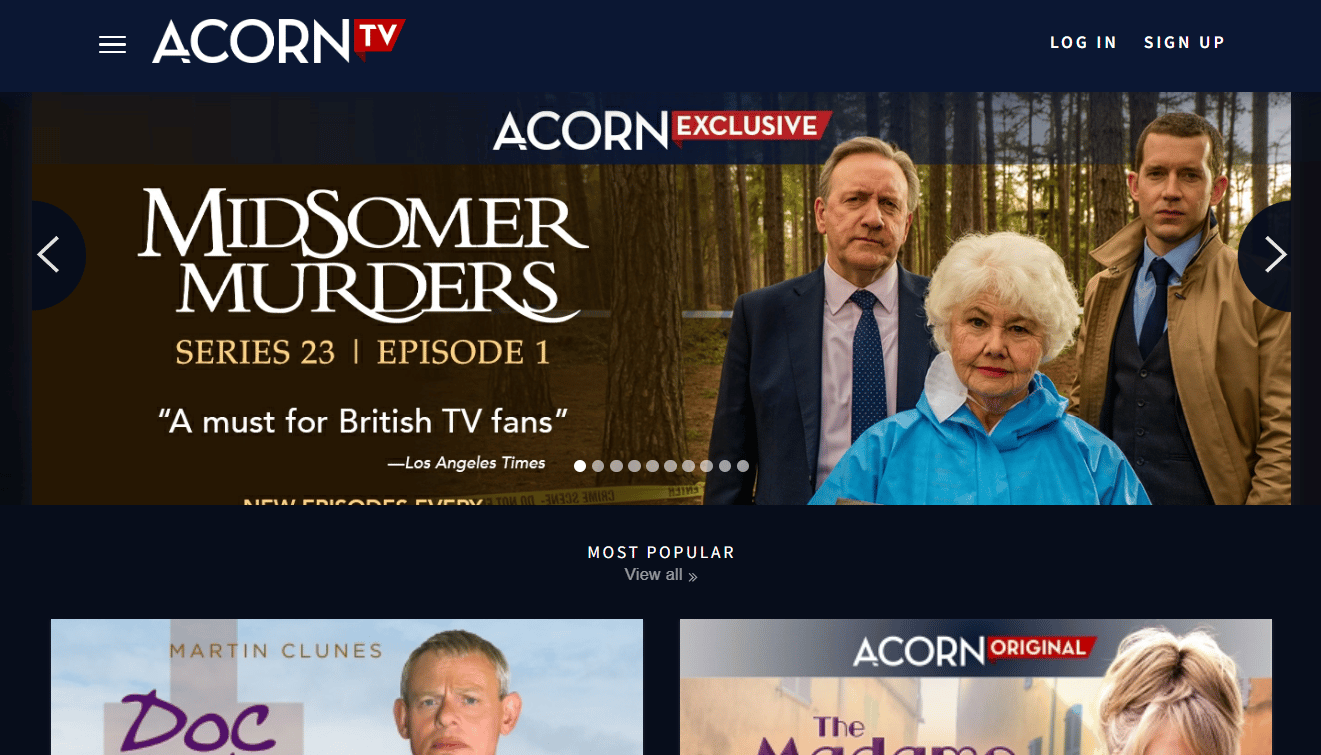
Comment gérer mon abonnement Acorn TV ?
1. Rendez-vous sur le site Web d’Acorn TV.
2. Connectez-vous à votre compte en utilisant votre adresse e-mail et votre mot de passe.
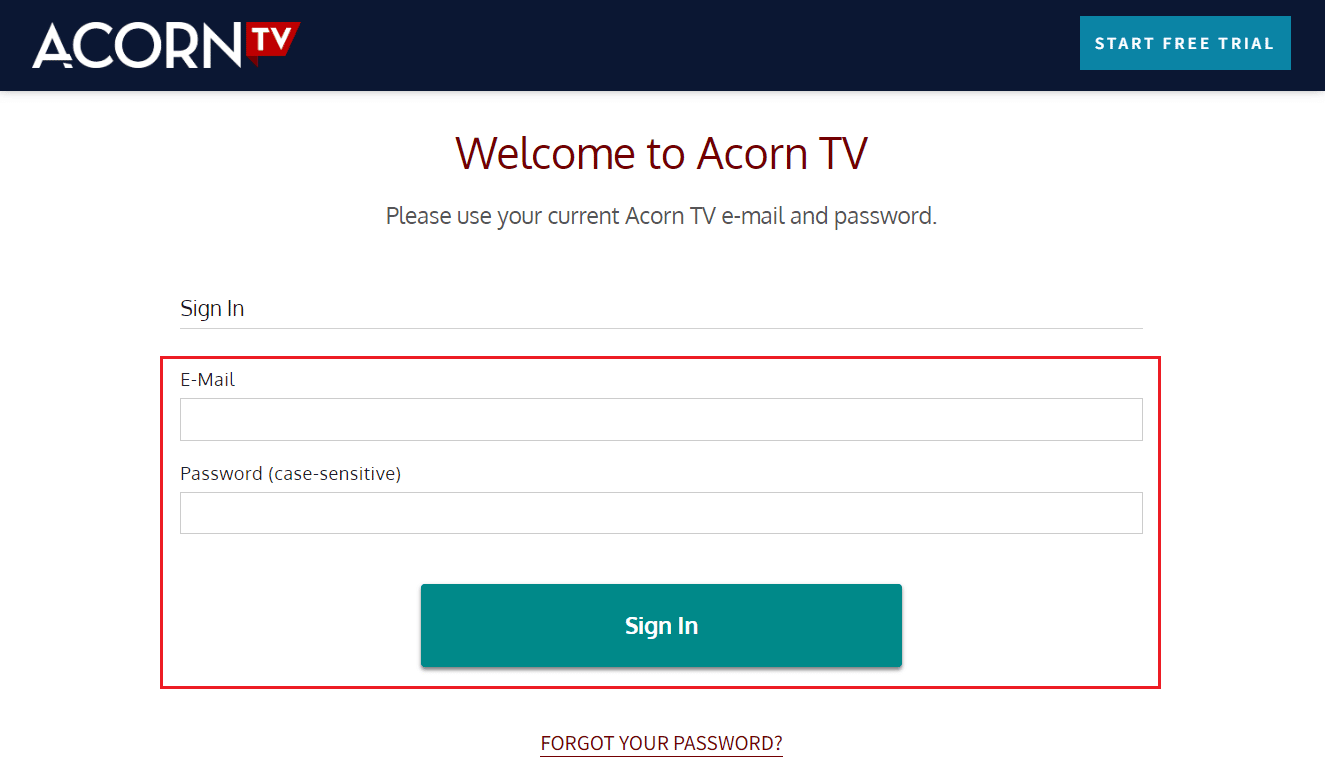
3. Cliquez sur « MON ACORN TV » situé dans le coin supérieur droit de la page.
4. Dans le menu déroulant, sélectionnez « GÉRER LE COMPTE ».
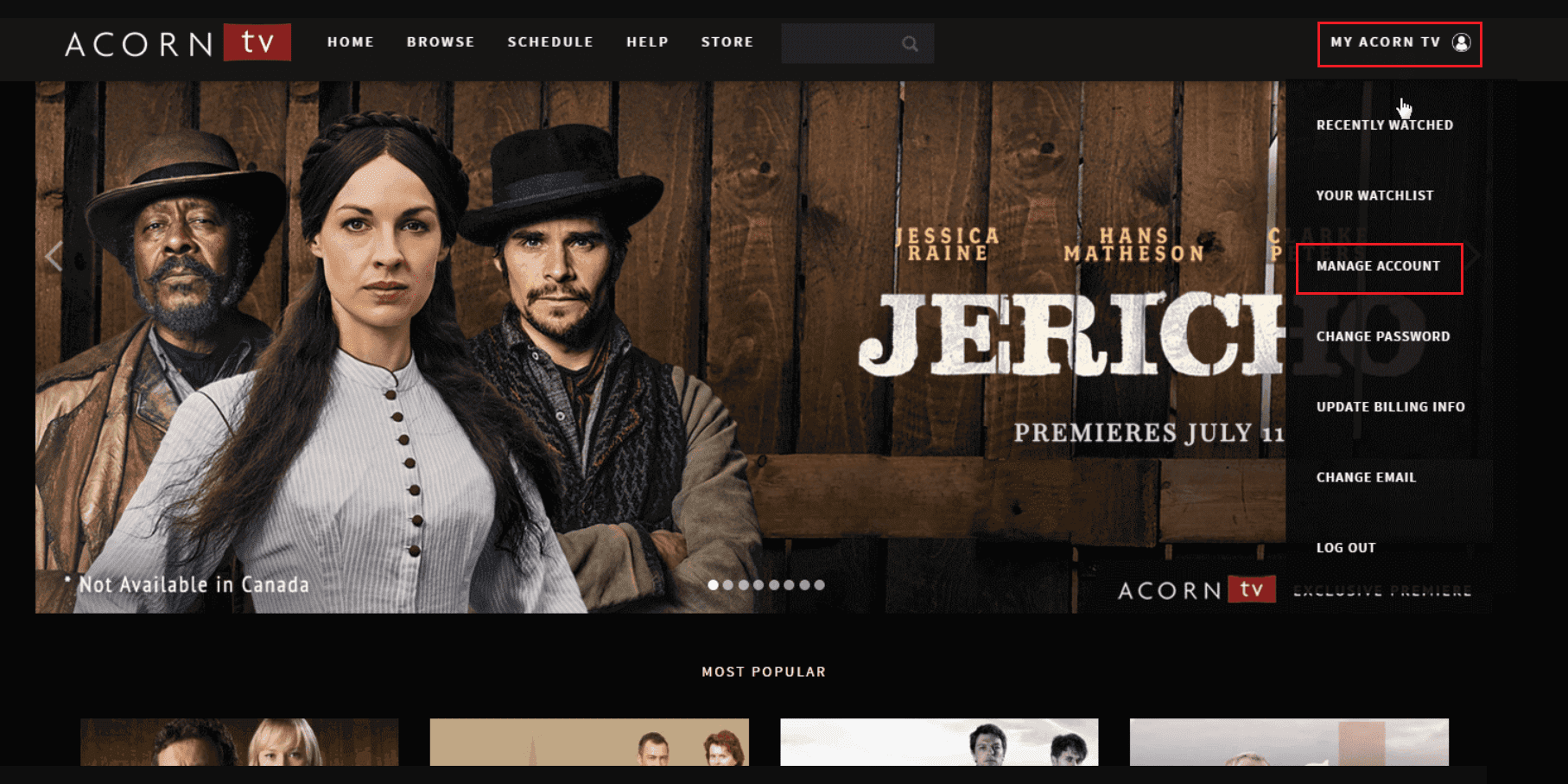
Comment annuler mon abonnement Acorn TV sur Apple TV ?
Vous pouvez annuler votre abonnement Acorn TV via votre iPhone ou iPad. Voici les étapes à suivre :
1. Ouvrez l’application « Réglages » de votre appareil iOS.
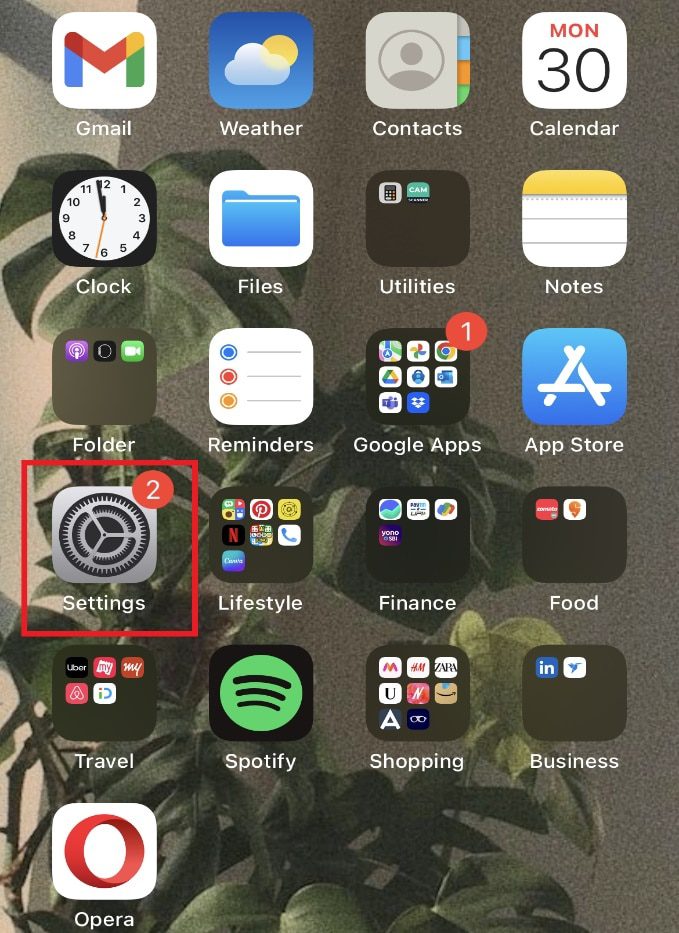
2. Cliquez sur votre identifiant Apple en haut de l’écran.
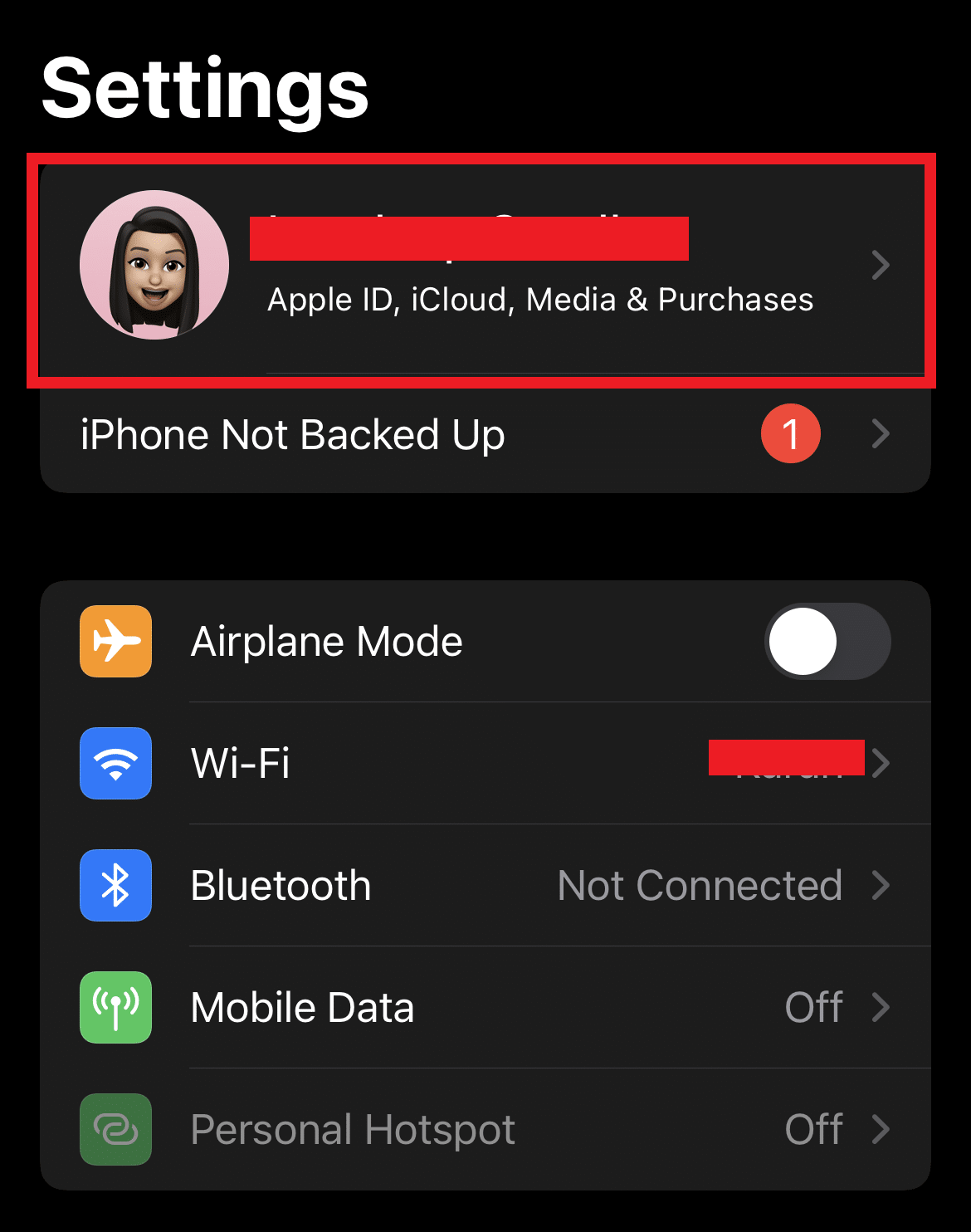
3. Sélectionnez « Abonnements ».
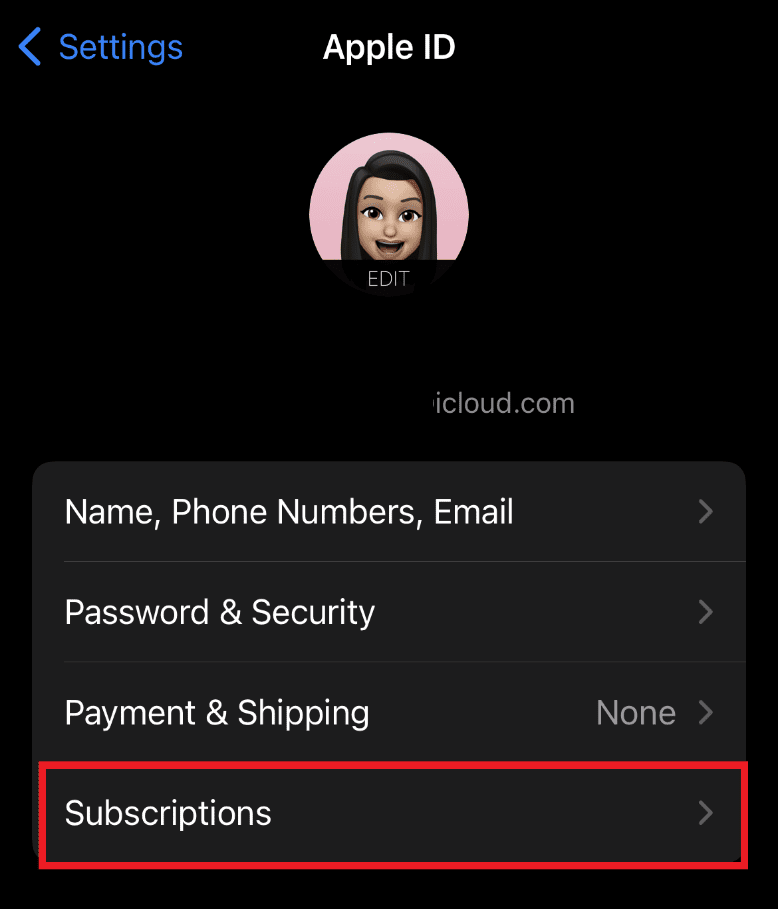
4. Repérez et sélectionnez « Acorn TV » dans la liste de vos abonnements Apple TV.
5. Cliquez sur « Annuler l’abonnement ».
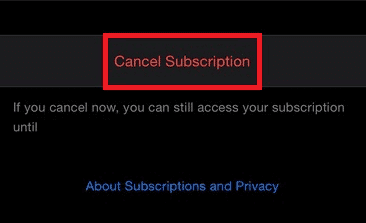
Comment annuler Acorn TV depuis mon iPhone ?
Les mêmes étapes décrites ci-dessus s’appliquent pour annuler votre abonnement Acorn TV depuis votre iPhone.
Comment supprimer mon compte Acorns ?
La suppression de votre compte Acorns passe par l’annulation de votre abonnement, comme indiqué précédemment.
1. Ouvrez l’application Acorns sur votre téléphone.
Note : Assurez-vous d’être connecté à votre compte.
2. Appuyez sur l’icône de profil, située dans le coin supérieur gauche de l’écran.
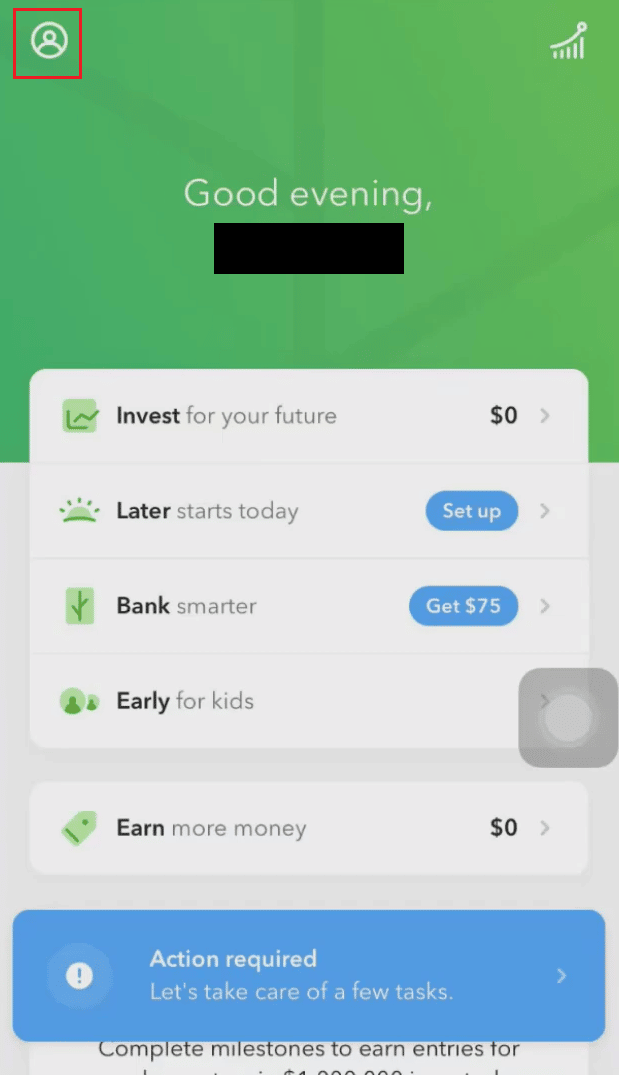
3. Allez dans « Paramètres » > « Mon abonnement » > « Annuler l’abonnement ».
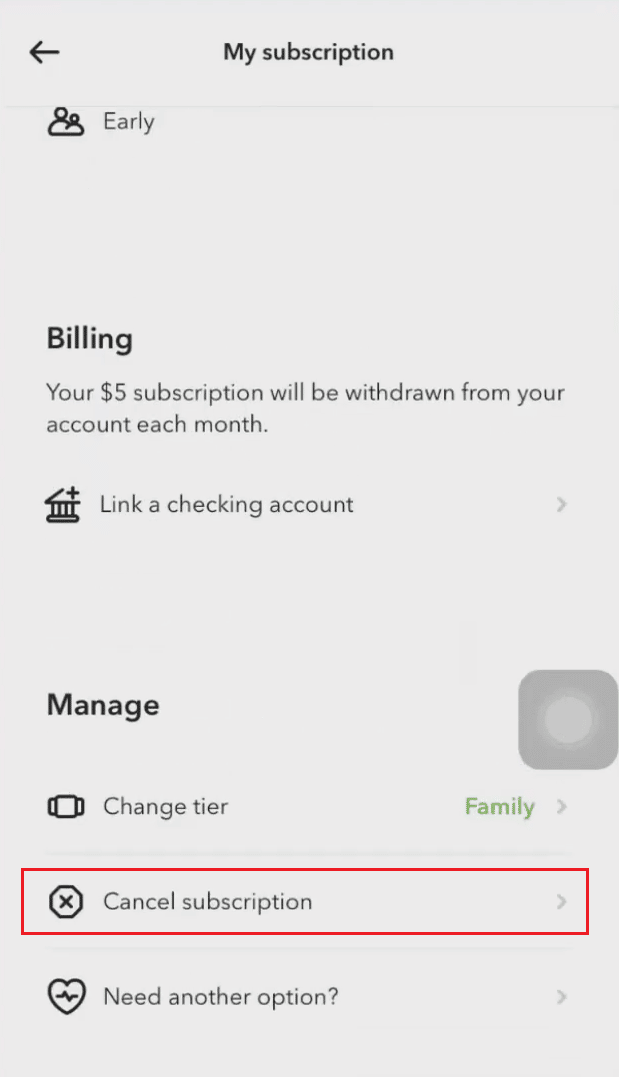
4. Sélectionnez « Continuer » > « Non merci, annuler mon abonnement ».
5. Choisissez une raison d’annulation, puis cliquez sur « Suivant ».
6. Appuyez sur « Fermer le compte d’investissement » et suivez les instructions à l’écran pour finaliser la suppression de votre compte.
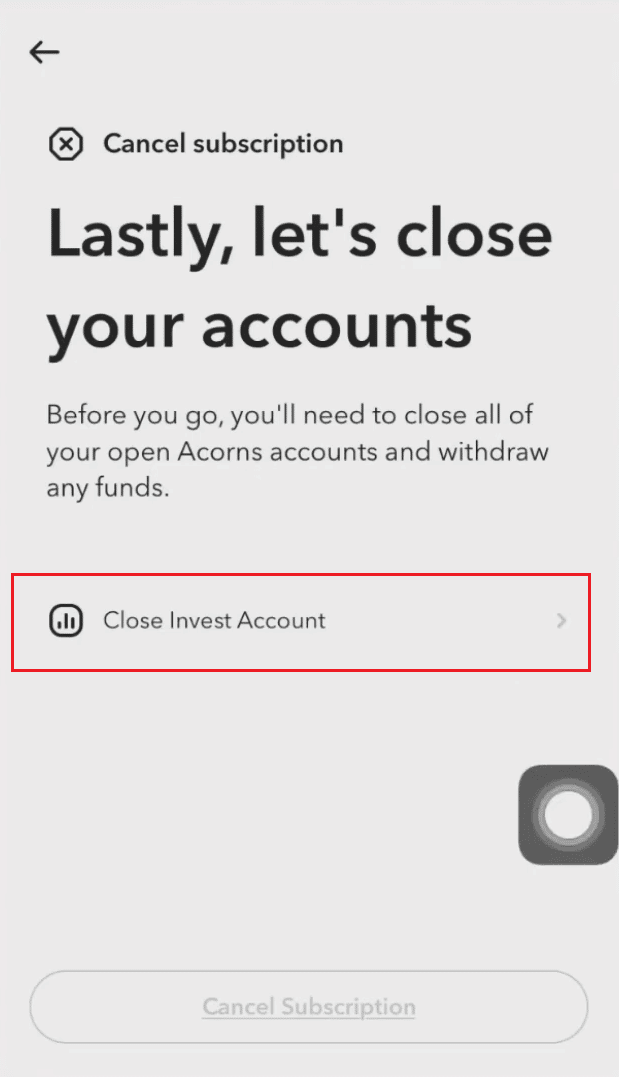
7. Pour terminer, cliquez sur « Annuler l’abonnement ».
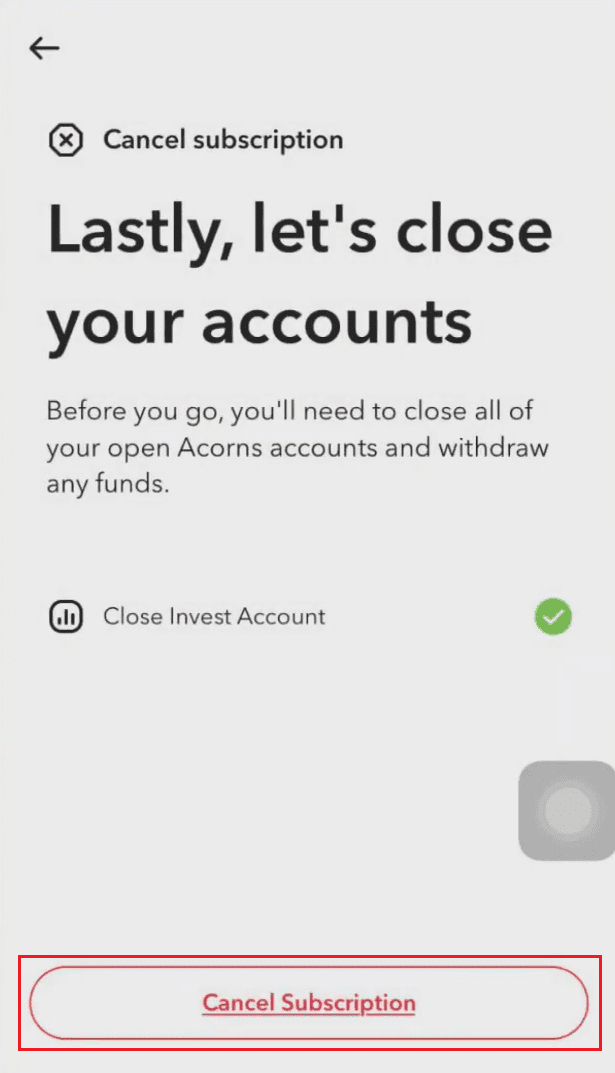
L’annulation d’Acorn TV est-elle simple ?
Absolument, le processus d’annulation d’Acorn TV est conçu pour être simple et rapide.
Quelles sont les différentes façons d’annuler Acorn TV ?
Plusieurs méthodes sont à votre disposition pour annuler votre abonnement Acorn TV :
Méthode 1 : via le site Web d’Acorn TV
1. Accédez au site Web d’Acorn TV et connectez-vous à votre compte.
2. Dans le coin supérieur droit, sélectionnez « MON ACORN TV » > « GÉRER LE COMPTE ».
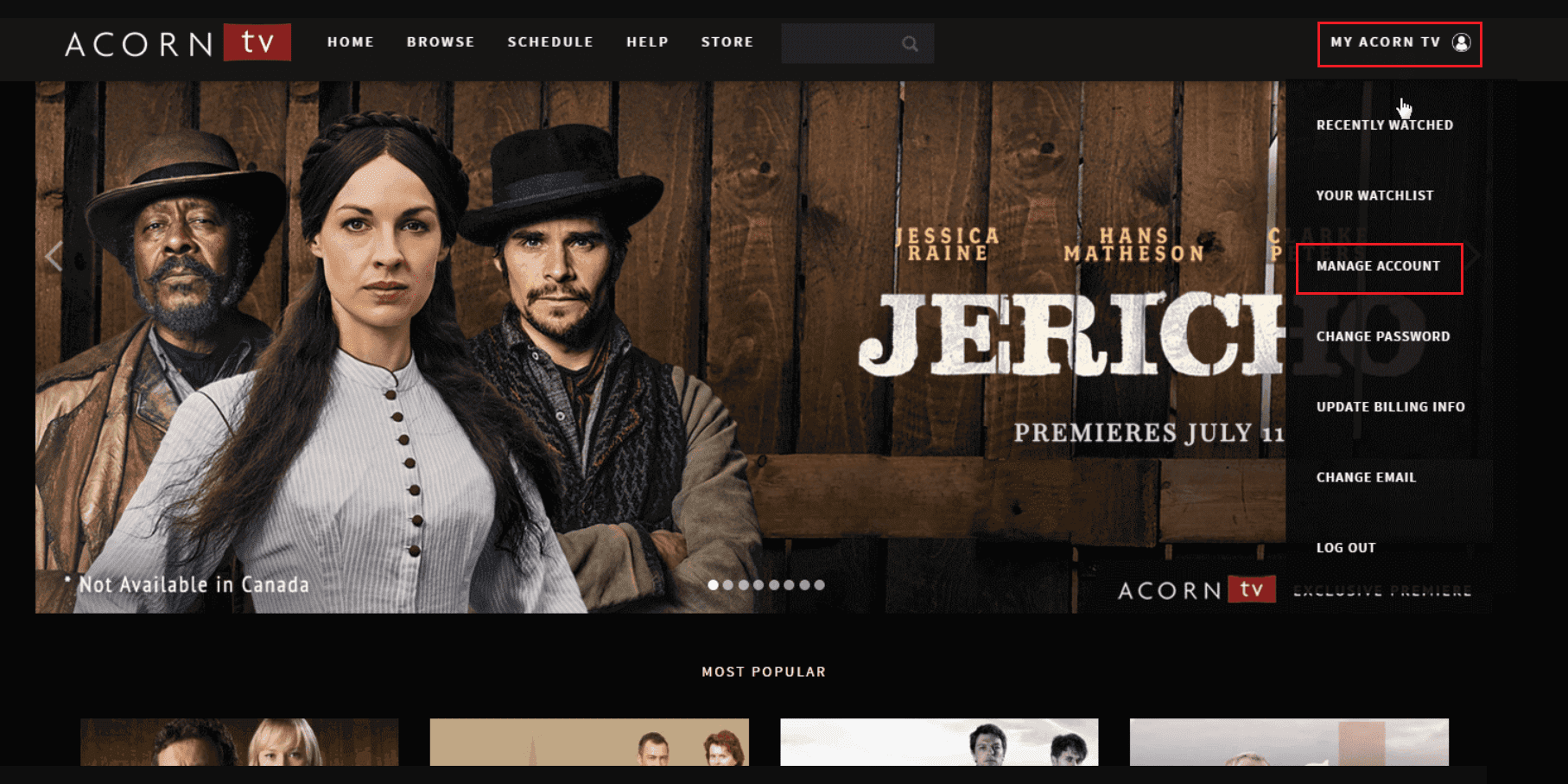
3. Dans le panneau de gauche, cliquez sur l’onglet « ANNULER L’ADHÉSION ».
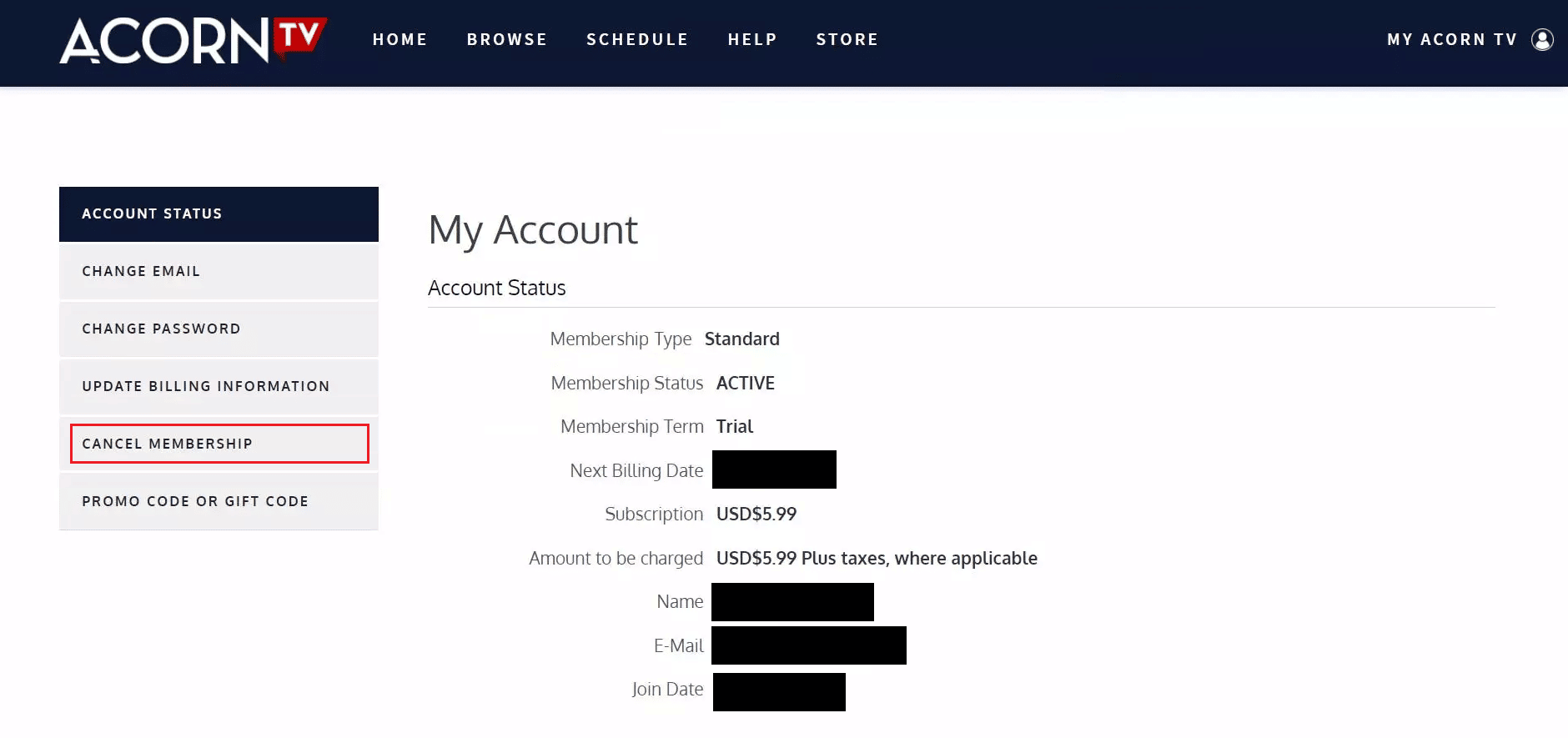
4. Suivez les instructions à l’écran pour confirmer votre annulation.
Méthode 2 : via le site Web d’Amazon
1. Rendez-vous sur le site Web d’Amazon depuis votre ordinateur.
2. Cliquez sur « Comptes et listes », dans le coin supérieur droit de l’écran.
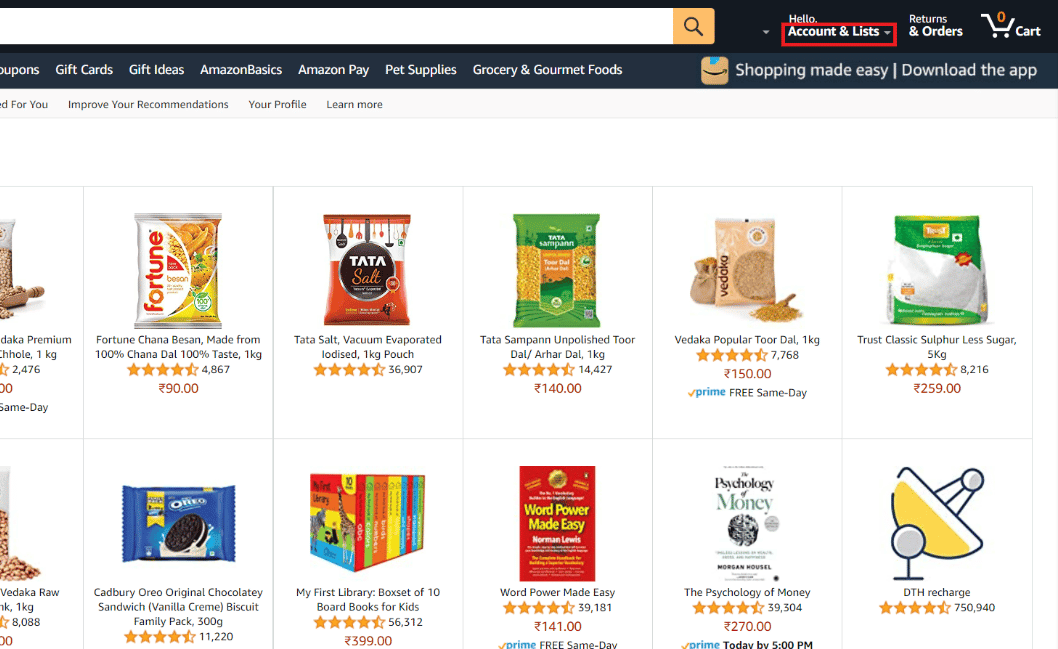
3. Faites défiler la page jusqu’à la section « Abonnements », puis sélectionnez « Adhésions et abonnements ».
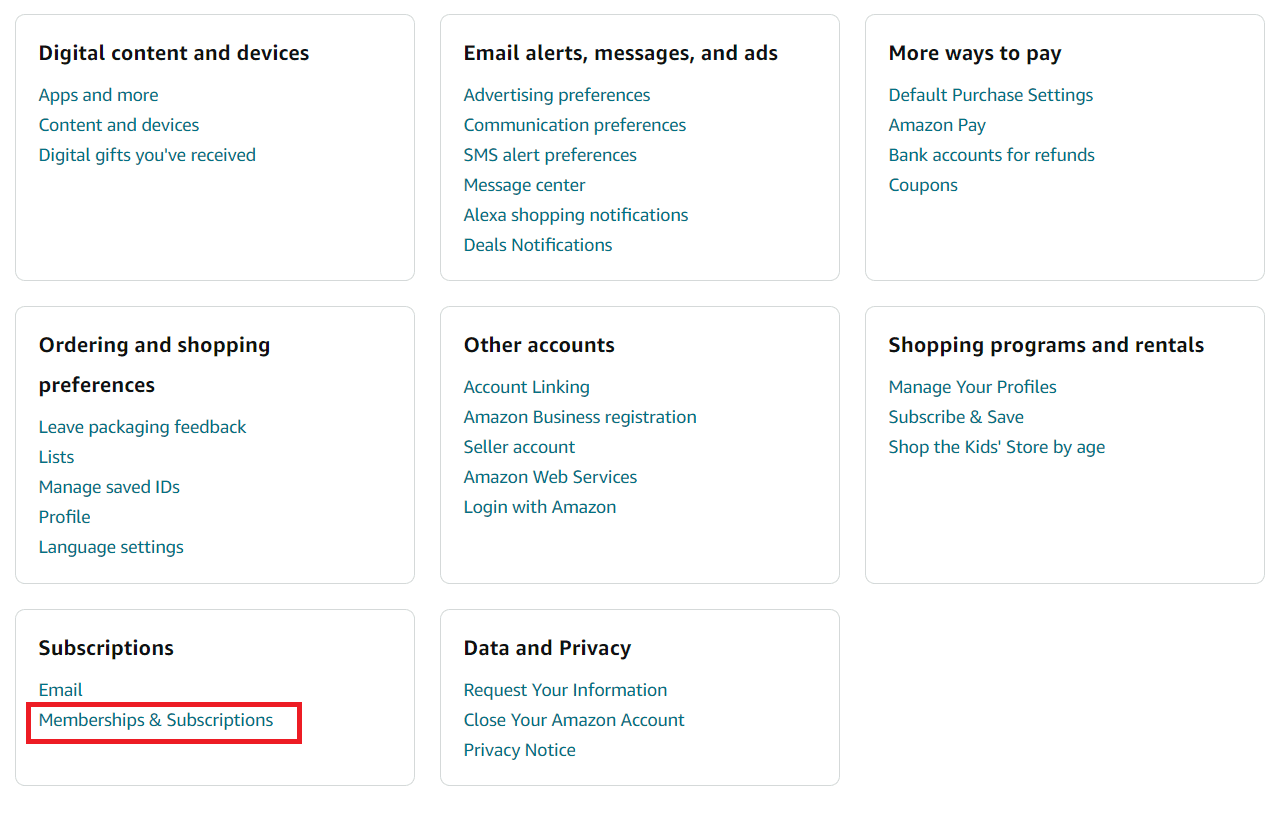
4. À côté de la chaîne Acorn TV que vous souhaitez annuler, cliquez sur « Annuler l’abonnement ».
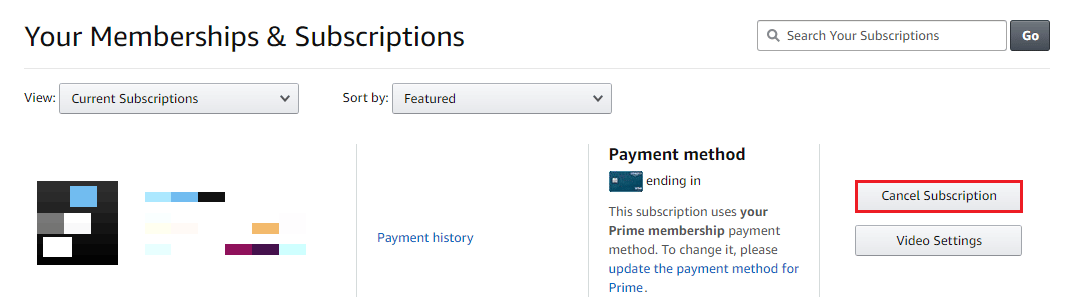
Méthode 3 : via le site Web Amazon Prime Video
1. Connectez-vous à votre compte sur le site Web de Prime Video.
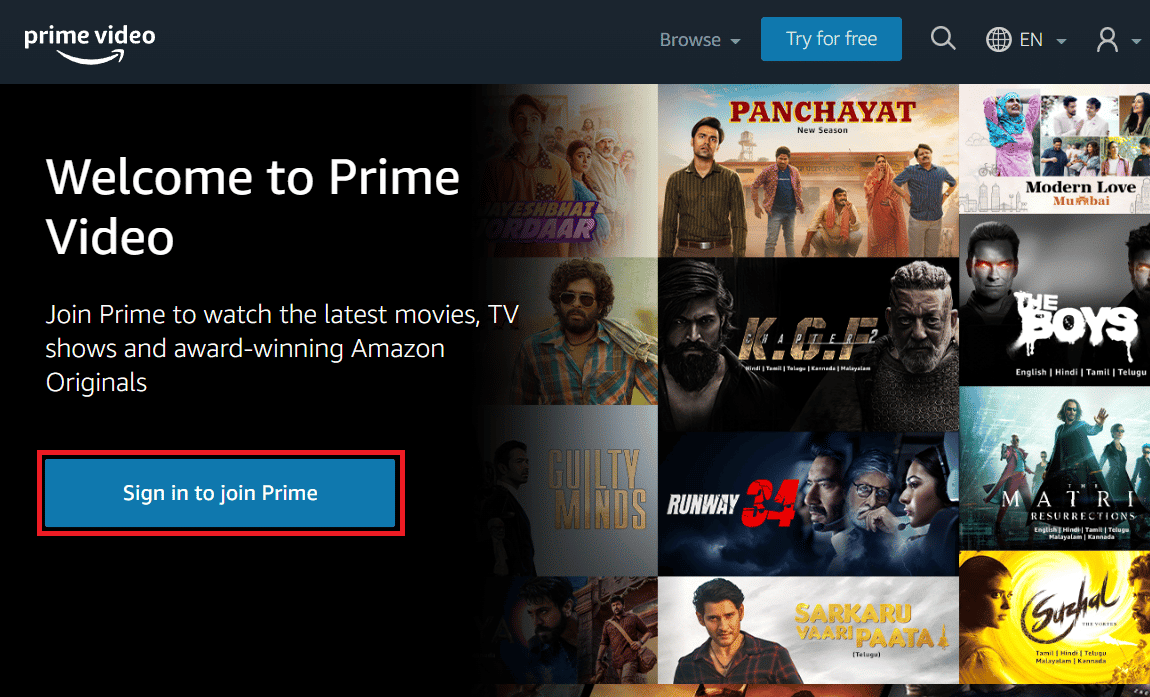
2. Cliquez sur l’icône de profil > « Comptes et paramètres ».
3. Sélectionnez ensuite l’onglet « Chaîne », puis « Annuler la chaîne » à côté de la chaîne Acorn TV.
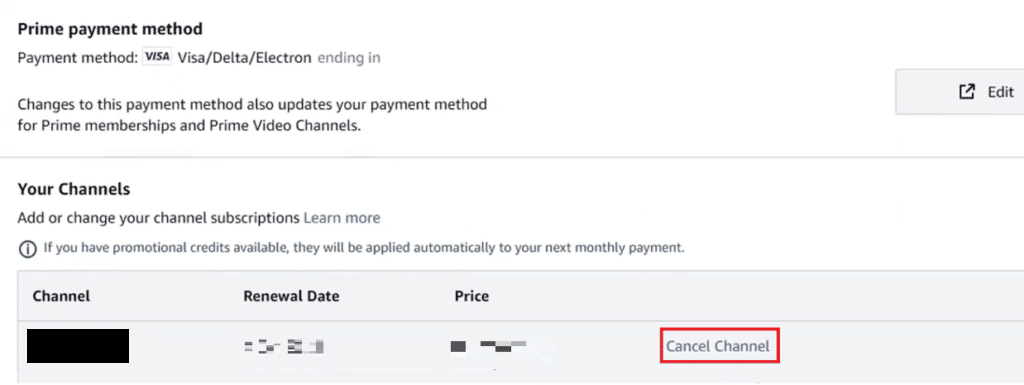
4. Cliquez sur « Désactiver le renouvellement automatique » et vous pourrez profiter du service jusqu’au [date_de_renouvellement].
5. Choisissez ensuite la raison de votre annulation ou sélectionnez l’option « Je préfère ne pas répondre ».
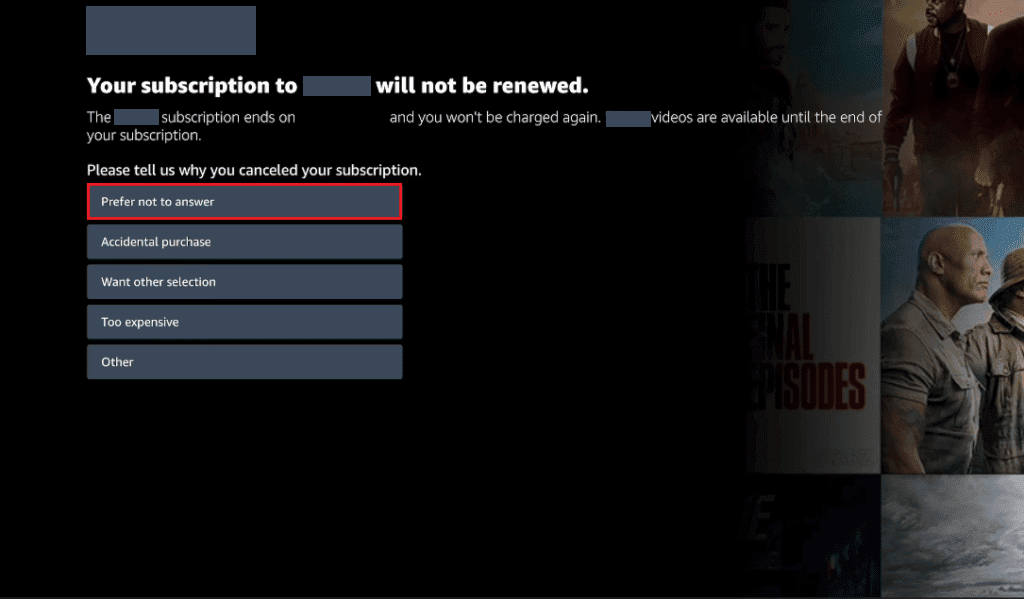
Méthode 4 : via Google Play Store
Note : Ces étapes concernent uniquement les personnes abonnées à Babbel via leur compte Google.
1. Ouvrez l’application Play Store sur votre appareil Android.
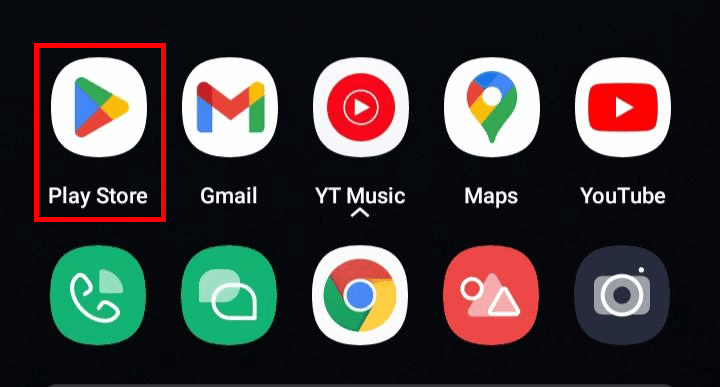
2. Appuyez sur l’icône de votre profil, située dans le coin supérieur droit de l’écran.
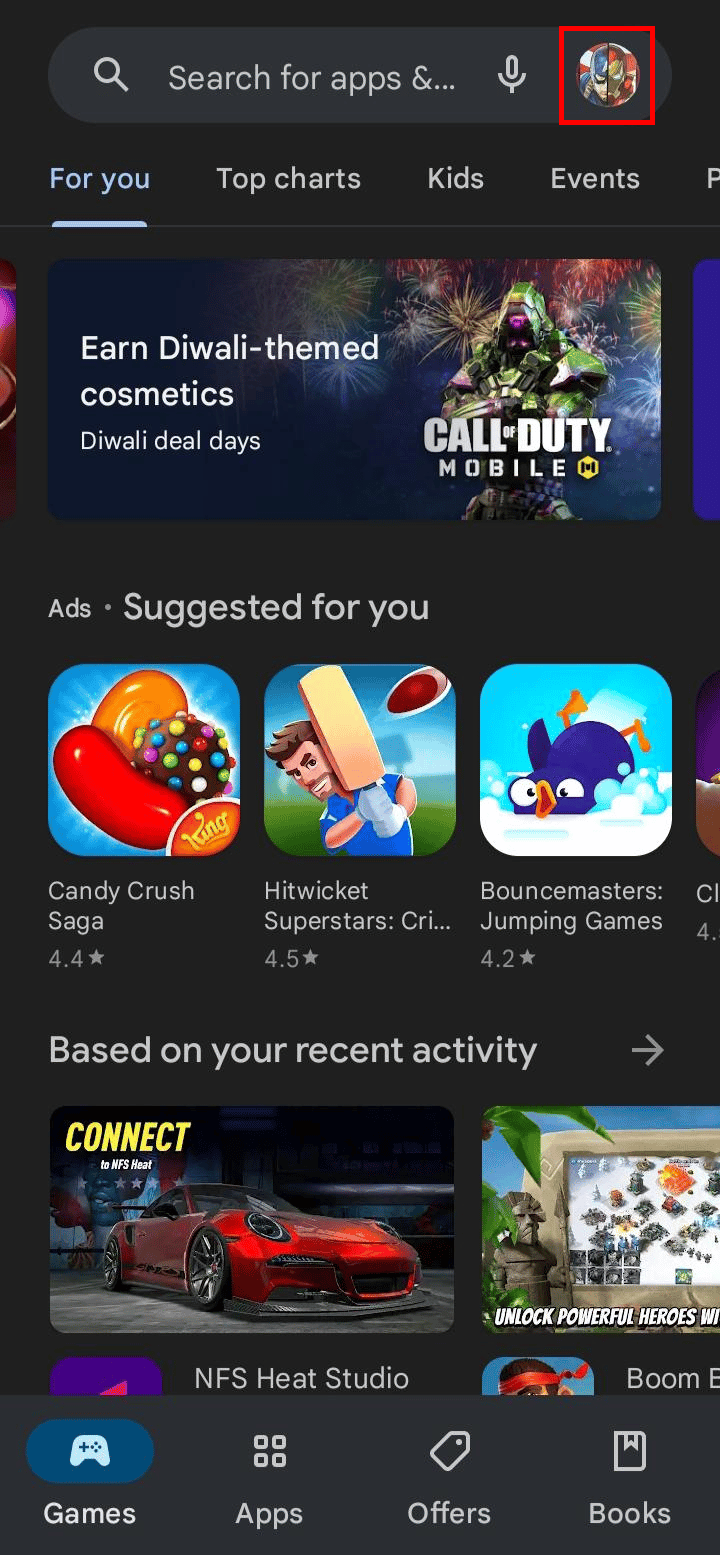
3. Choisissez « Paiements et abonnements ».
4. Sélectionnez ensuite « Abonnements ».
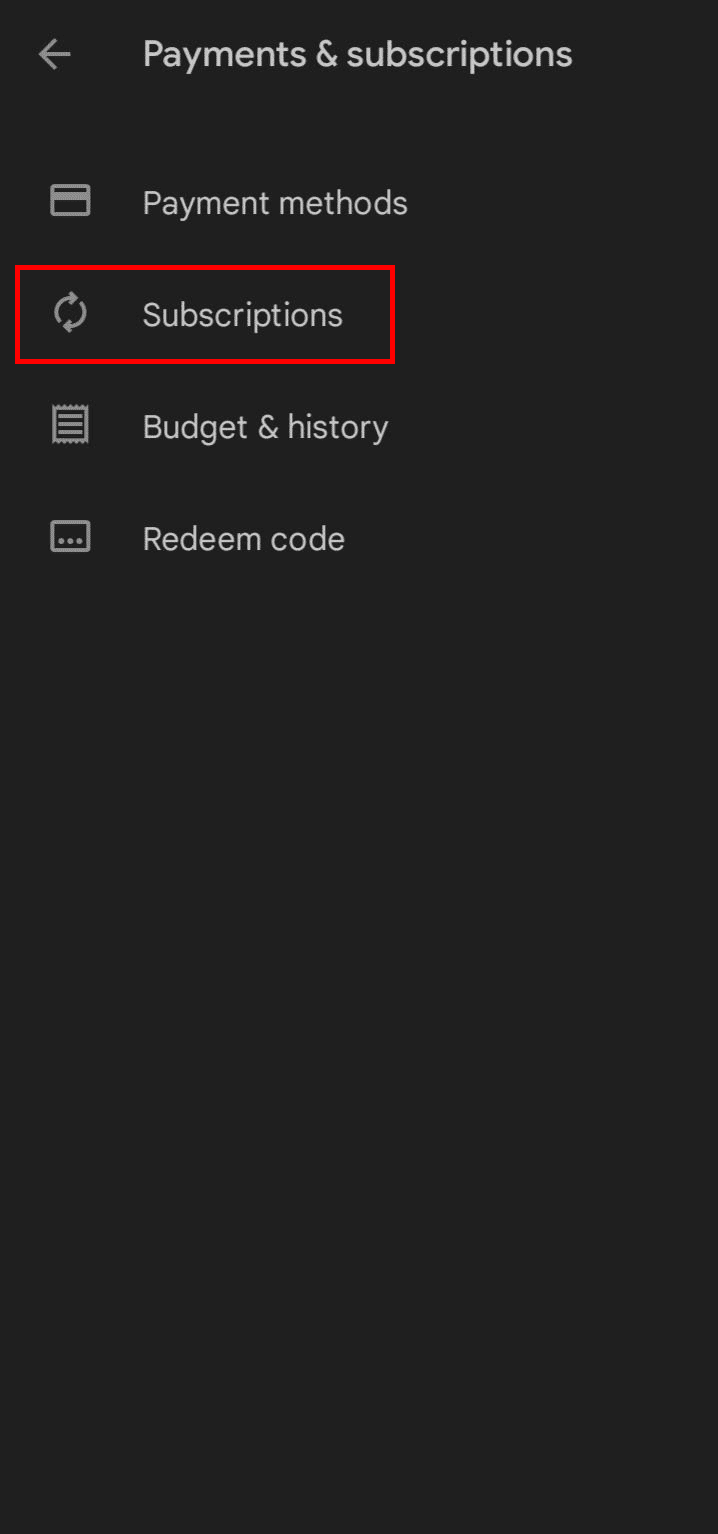
5. Sélectionnez l’abonnement Acorn TV dans la liste.
6. Cliquez sur « Annuler l’abonnement ».
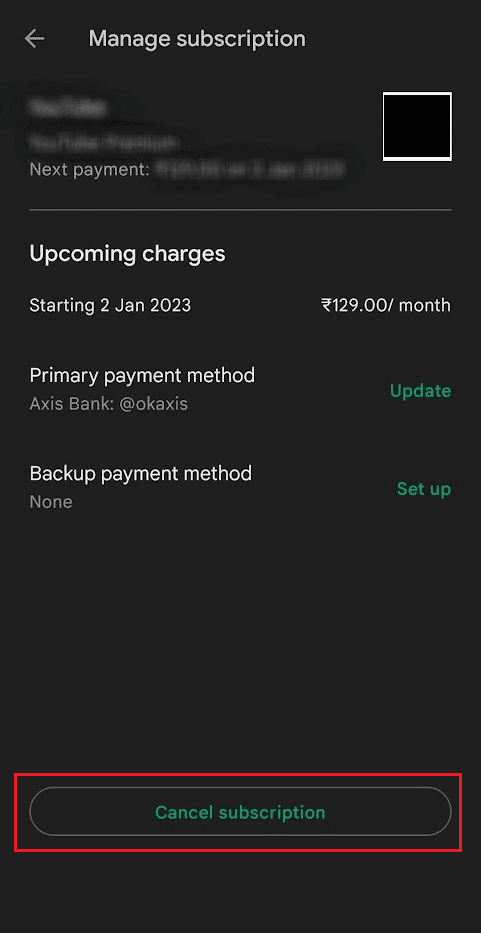
7. Indiquez la raison de votre annulation, puis cliquez sur « Continuer ».
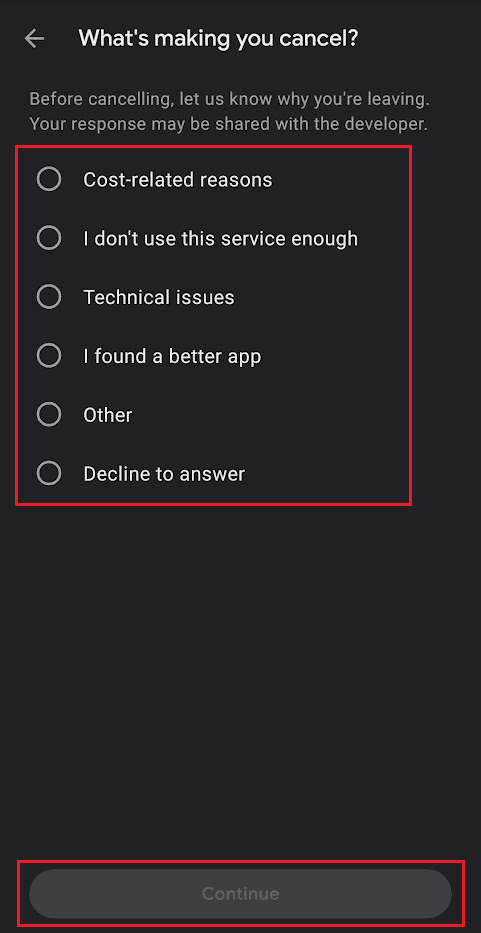
8. Enfin, dans la fenêtre contextuelle, cliquez sur « Annuler l’abonnement ».
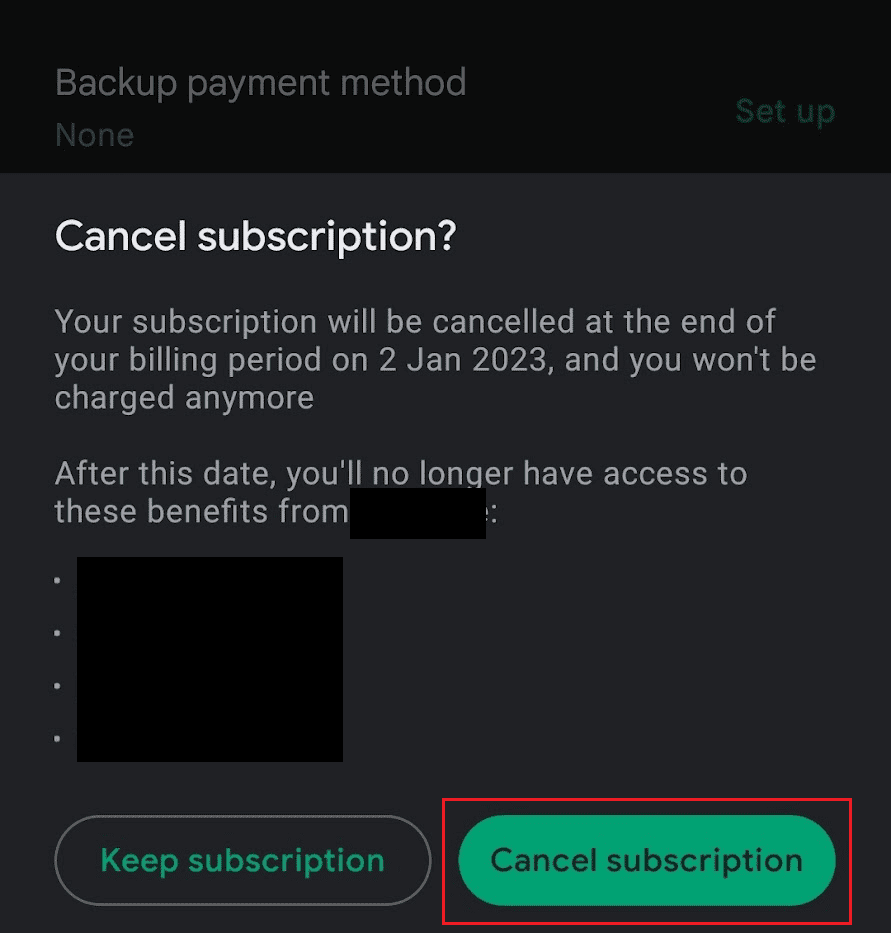
Méthode 5 : via les abonnements de l’identifiant Apple
1. Ouvrez les paramètres de votre iPhone, puis cliquez sur votre identifiant Apple situé en haut de l’écran.
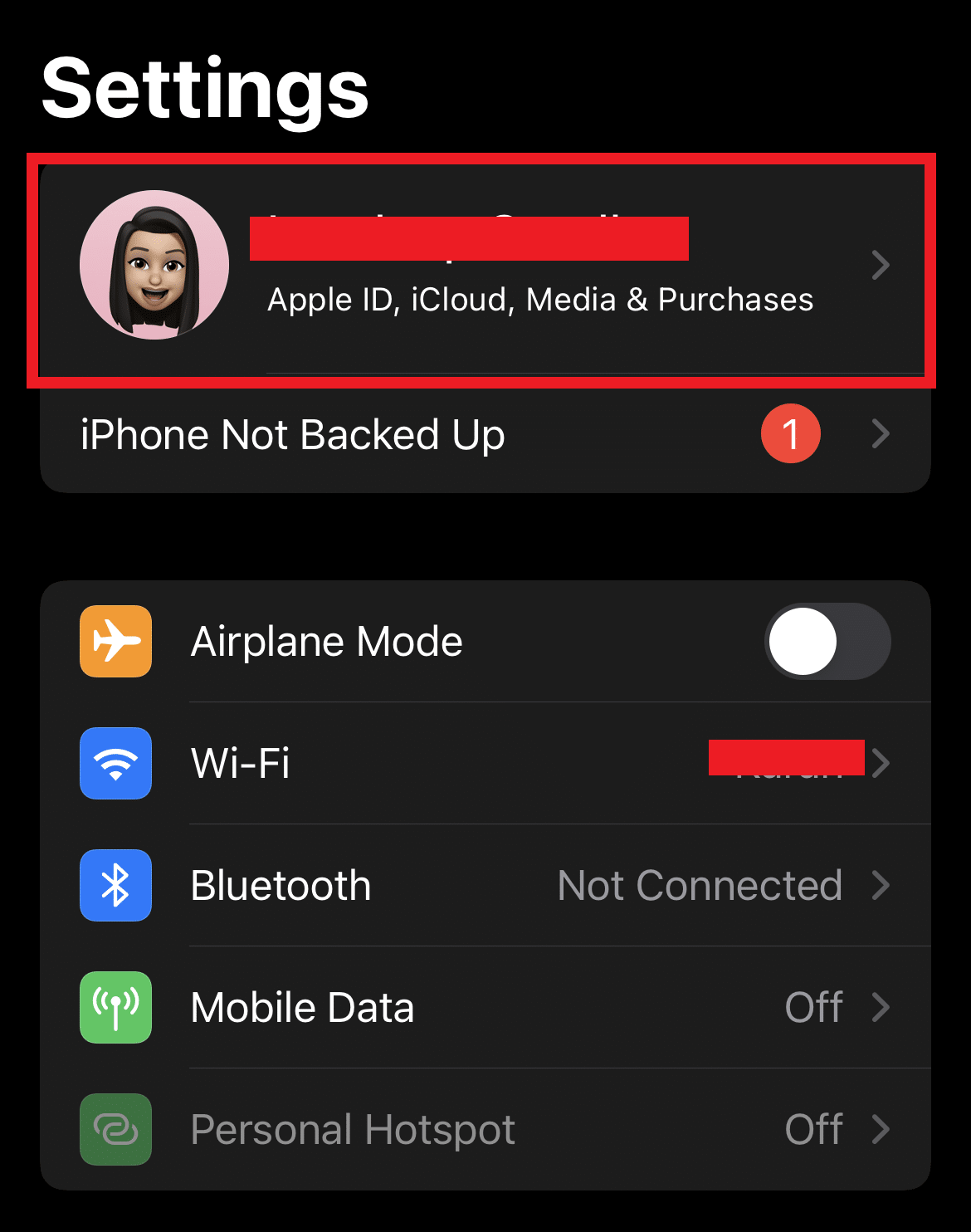
2. Cliquez sur « Abonnements » > « Acorn TV » > « Annuler l’abonnement ».
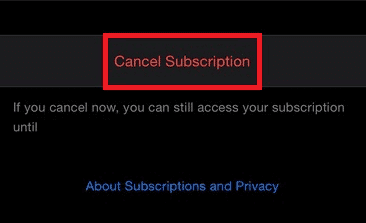
Méthode 6 : via un appareil Roku
1. Appuyez sur le bouton « Accueil » de votre télécommande pour accéder à l’écran d’accueil de votre appareil Roku.
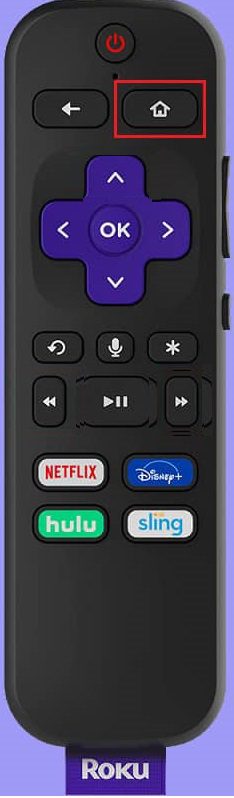
2. Sur l’écran d’accueil, sélectionnez la chaîne Acorn TV.
3. Appuyez sur le bouton étoile ou astérisque de la télécommande pour afficher le menu « Options ».
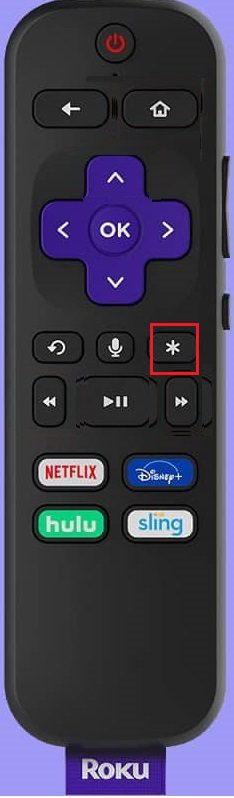
4. Dans le menu, choisissez « Gérer l’abonnement ».
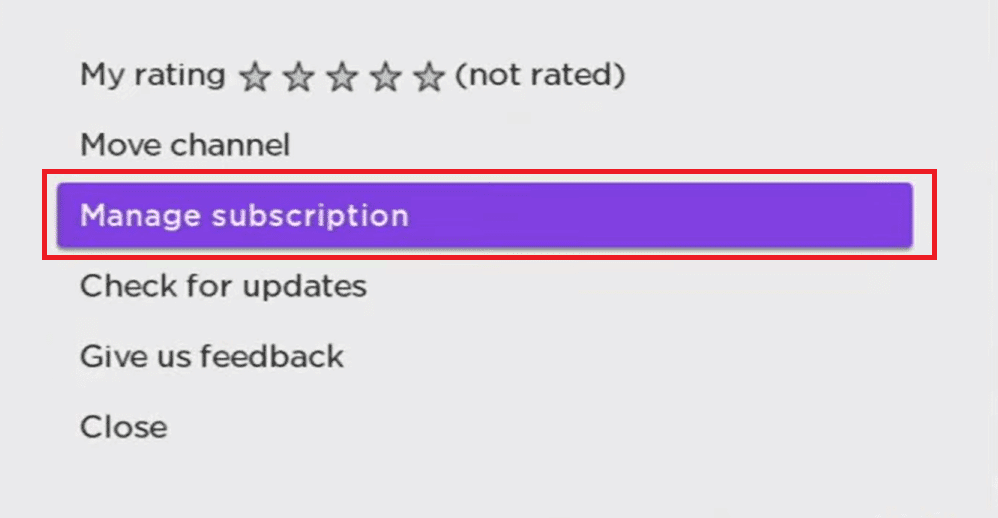
5. Sélectionnez ensuite « Annuler l’abonnement ».
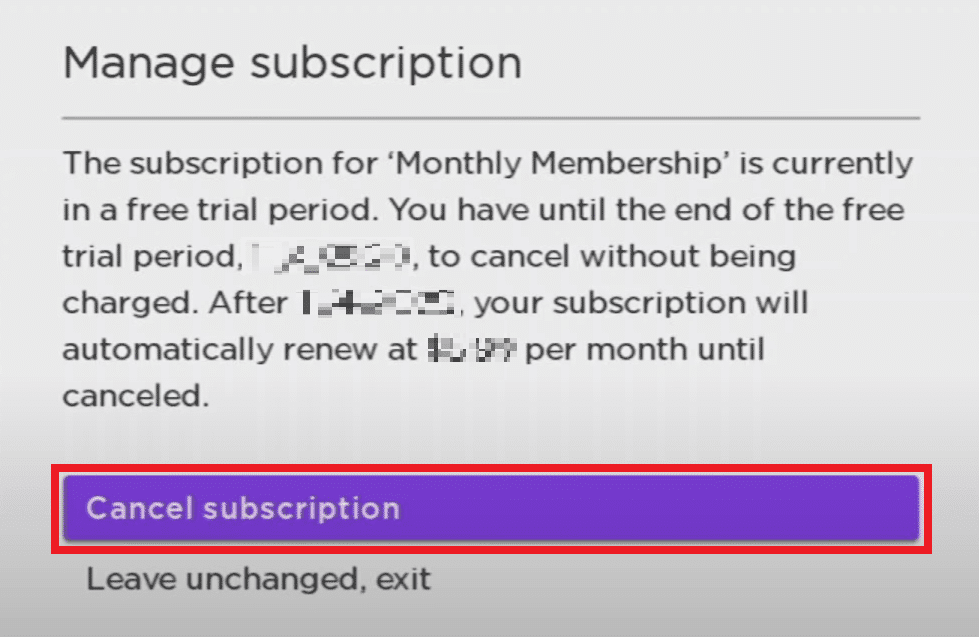
6. Pour confirmer votre annulation, choisissez à nouveau « Annuler l’abonnement ».
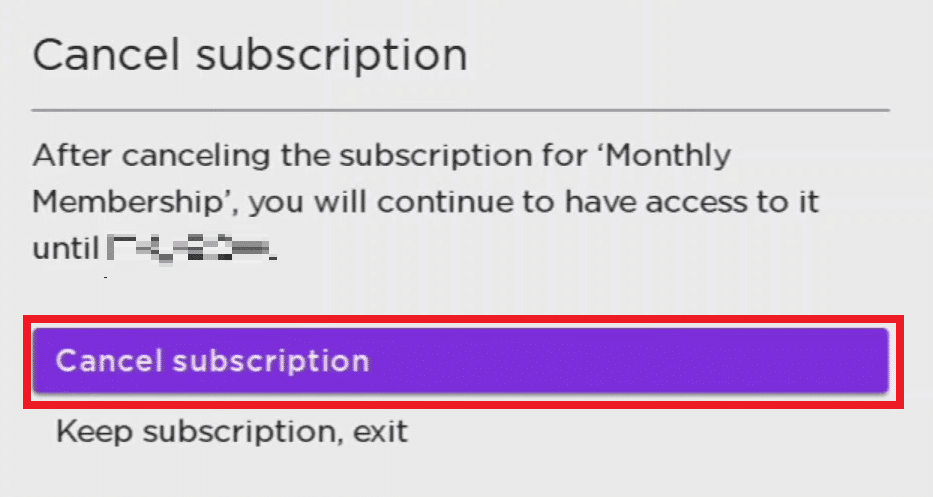
7. Une fois le processus d’annulation terminé, cliquez sur « Terminé ».
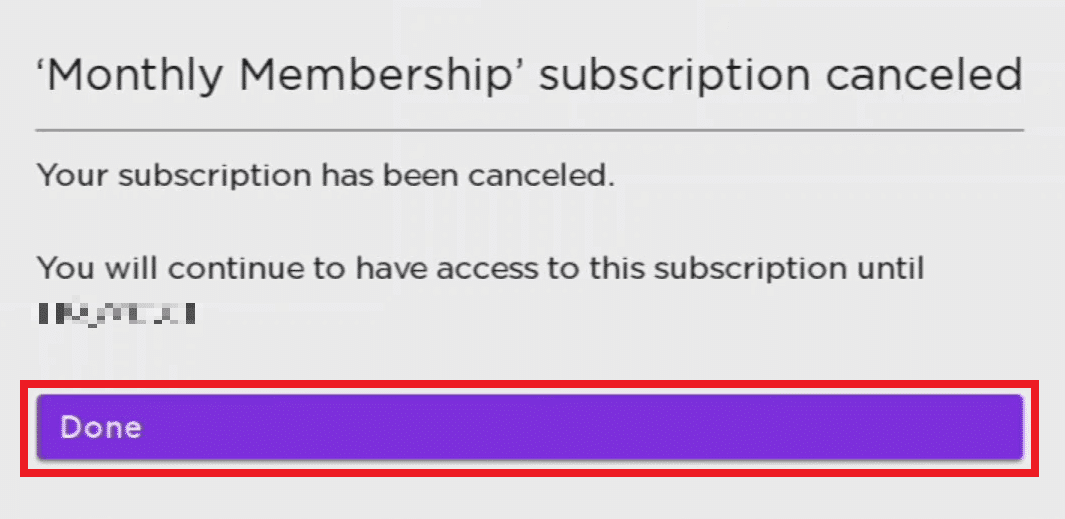
Comment annuler Acorn TV via Amazon Prime ?
Voici la marche à suivre pour annuler votre abonnement Acorn TV depuis Amazon Prime :
1. Connectez-vous à votre compte Amazon Prime, puis cliquez sur « Comptes et listes » dans le coin supérieur droit de l’écran.
2. Faites défiler vers le bas et sélectionnez « Adhésions et abonnements » dans la section « Abonnements ».
3. À côté de la chaîne Acorn TV, cliquez sur « Annuler l’abonnement ».
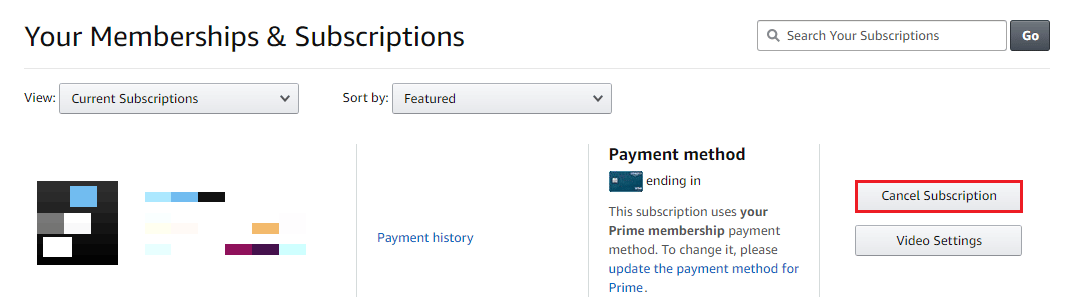
4. Suivez les instructions à l’écran pour confirmer l’annulation de votre abonnement Acorn TV via Amazon Prime.
Comment annuler Acorn TV sur Amazon Prime UK ?
Les étapes mentionnées ci-dessus sont également valables pour annuler Acorn TV sur Amazon Prime UK.
Comment annuler Acorn TV avec Comcast ?
Pour annuler votre abonnement Acorn TV via Comcast Xfinity, il est nécessaire de contacter le service client de Xfinity.
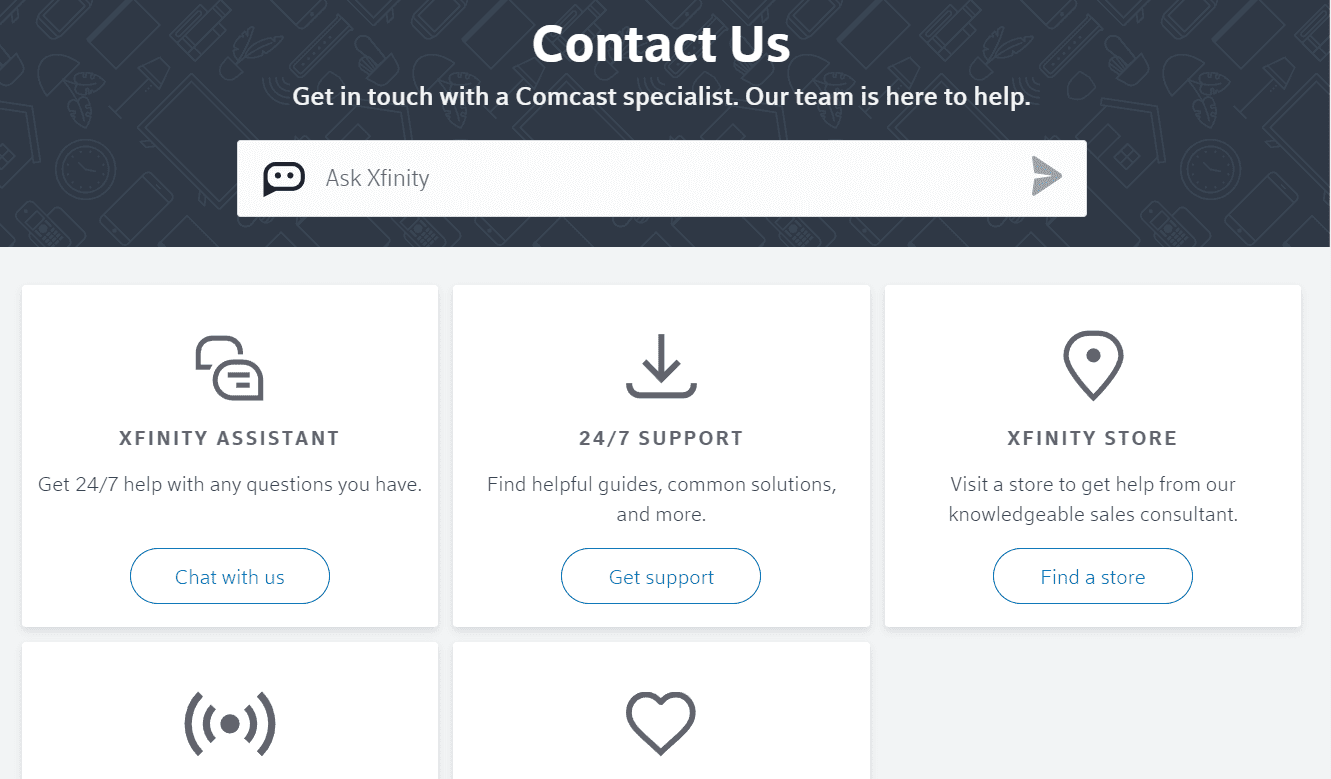
***
Nous espérons que ce guide vous aura permis de comprendre comment annuler votre abonnement Acorn TV, que ce soit directement ou via Amazon Prime. N’hésitez pas à nous faire part de vos questions ou suggestions sur d’autres sujets qui vous intéresseraient. Vous pouvez les laisser dans la section commentaires ci-dessous.